YouTubeをブラウザ版(URL)で開く方法!見れない場合の対処方法【2020年版】

「YouTubeをブラウザで見たいのに、勝手にアプリが開かれてしまう…」と困っていませんか?
仕様変更に伴い、YouTubeをネットで検索して開こうとすると、アプリが開いてしまいます。
このページでは、スマホのブラウザでYouTubeを開く6つの方法を紹介します。
スクリーンショットを交えて解説するので、ぜひ参考にして下さい!
仕様変更でブラウザで検索してもアプリが開く
これまではSafariなどのブラウザで「YouTube」と検索すると、ブラウザ版YouTubeを開けました。
しかし最近ではブラウザでYouTubeを見ようとしても、自動でアプリ版YouTubeが開かれてしまいます。
実際に、スマホで「YouTube」と検索し、ブラウザ版YouTubeのURLをクリックしてみます。
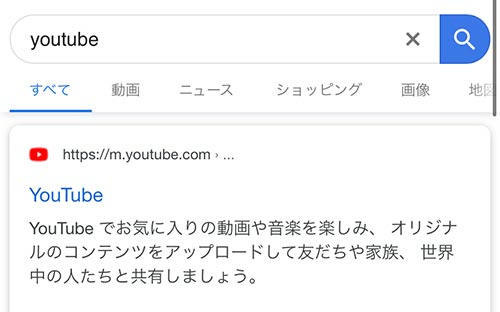
すると、確かにアプリ版YouTubeが開かれました。
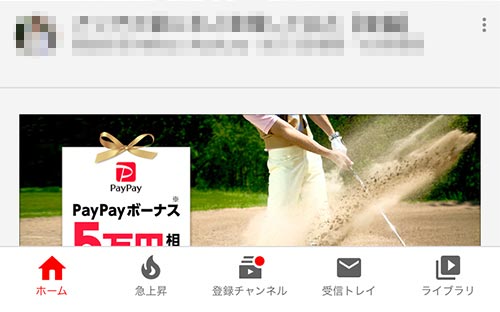
アプリが自動で開かれる原因としては、YouTubeのバージョンアップや、スマホのアップデートの影響が考えられます。
また「自社アプリの利用者数を増やしたい」というYouTube側の狙いもあるのでしょう。
しかし通信容量やバッテリー消耗、メモリなどの負担を考慮すると、アプリよりもブラウザ版を使用したいところです。
またYouTubeを保存できるアプリ(Clipboxなど)の利用者は、動画のURLが取得しづらいのも難点。
とはいえ、ブラウザで絶対に視聴できないわけではありません。
スマホのブラウザでYouTubeを視聴する方法を紹介します。
スマホのブラウザでYouTubeを視聴・開く6つの方法
少しの手順を踏むだけで、スマホのブラウザでも簡単にYouTubeを開けます。下記6つの方法を詳しく紹介しましょう。
- ブラウザで検索して「キャンセル」をクリックする
- YouTubeのURLをコピーして検索バーに貼る
- YouTubeを長押しして新規タブで開く
- 動画の「共有」ボタンからURLをコピーして検索バーに貼る
- メモアプリからYouTubeを開く
- アプリ上部にある「Safari」ボタンをタップ
ブラウザで検索して「キャンセル」をクリックする
ブラウザで「YouTube」と検索し、ブラウザ版YouTubeのURLをクリック。
すると「“YouTube”で開きますか?」と確認画面が表示されるので、「キャンセル」をクリック。
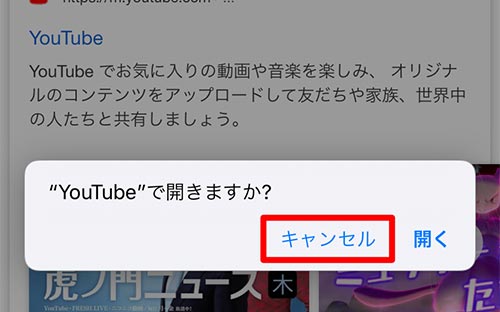
以上でブラウザ版YouTubeを開けました。
YouTubeをブラウザで見るのに、最も手軽な方法な方法です。
ただしスマホのバージョンによっては、確認画面が表示されないので注意が必要です。
YouTubeのURLをコピーして検索バーに貼る
スマホブラウザ版YouTubeのURLは、「m.youtube.com」と頭にmが付くのが特徴です。
スマホでYouTubeと検索し、ブラウザ版YouTubeを長押しし、「コピー」をクリック。
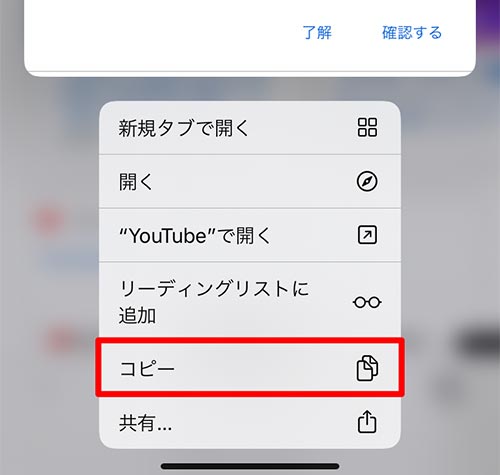
画面上部の検索バーをタップ。
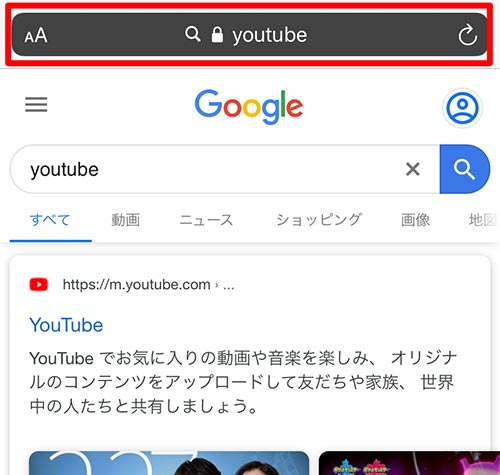
「ペーストして開く」をクリックすれば、ブラウザ版YouTubeを開けます。
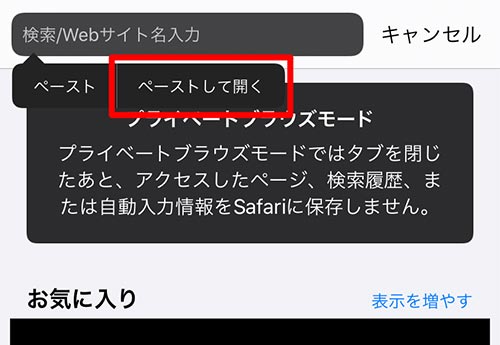
Clipboxなどでブラウザ版を開きたい時にも利用できます。
なおブラウザ版YouTubeを開いた後は、ブックマークに登録しておきましょう。
次回以降はワンタップで、YouTubeをブラウザで表示できます。
IPhoneでブックマークに登録する場合、画面下部のオプションボタンをクリック。
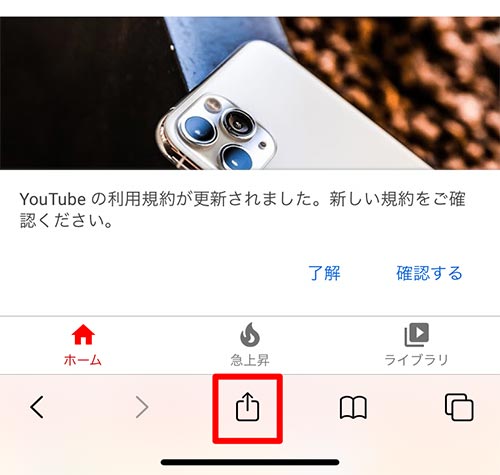
「ブックマークを追加」をクリック。
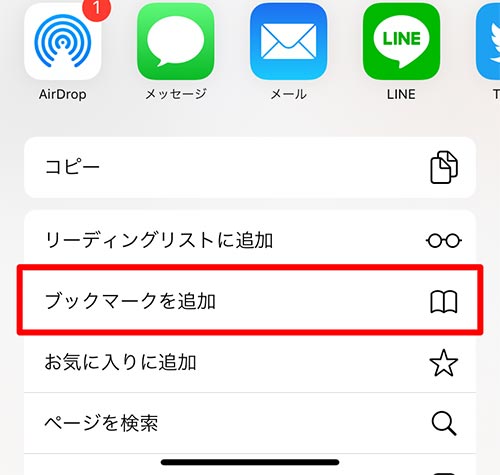
ブックマーク名や保存場所を選択して、「保存」をクリックすればOKです。
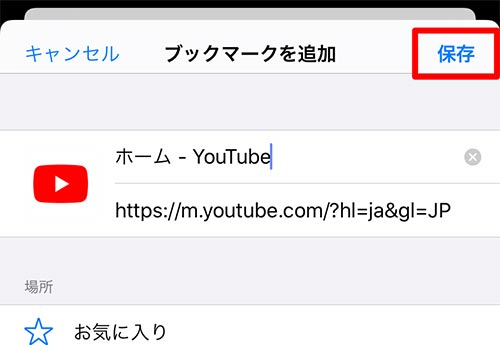
登録したブックマークをクリックすると、ブラウザ版YouTubeを開けます。
YouTubeを長押しして新規タブで開く
ブラウザからそのままYouTubeを開こうとすると、自動でアプリに切り替わってしまいます。
そのため新しいタブでYouTubeを開けば、ブラウザのまま表示可能です。
スマホでYouTubeと検索し、ブラウザ版YouTubeを長押しし、「新規タブで開く」をクリック。
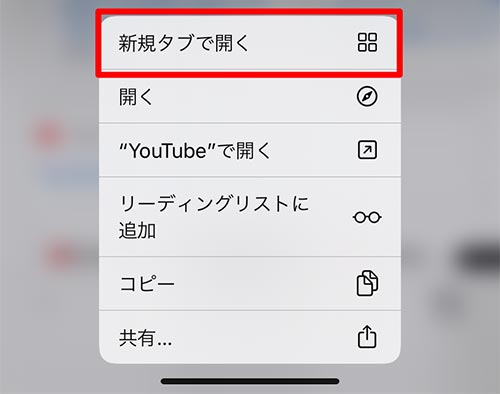
以上でYouTubeをブラウザで開けました。
ただし複数のタブを開いた状態になるので、メモリやバッテリーの消耗に負担を欠ける可能性があります。
閉じる時は、必ずタブを閉じてスッキリ整理しましょう。
なお触角タッチに対応していないスマホでは、長押しで開けないので、設定などから「新規タブで開く」をクリックしましょう。
動画の「共有」ボタンからURLをコピーして検索バーに貼る
アプリ版YouTubeから、ブラウザを開くことも可能です。
アプリ版YouTubeから見たい動画を開いて、「共有」ボタンをクリック。
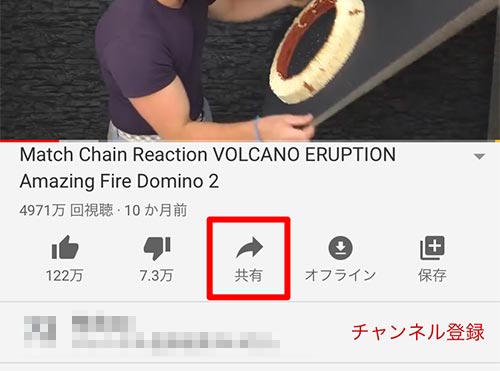
「コピー」をクリック。
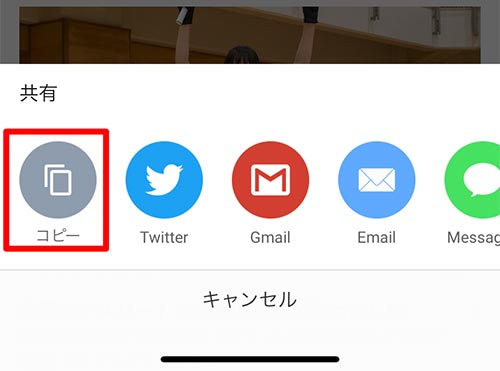
後はアプリを閉じて、safariを開き、検索バーにコピーしたURLを「ペーストして開く」で入力すればOKです。
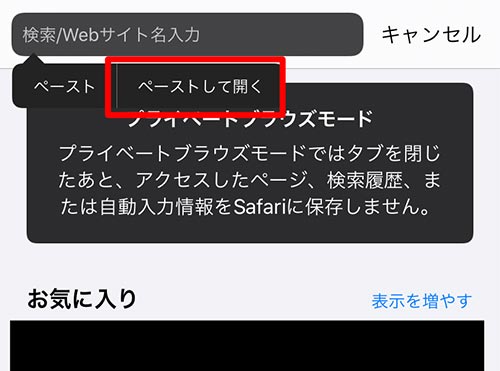
見たい動画に直接アクセスできるので便利です。
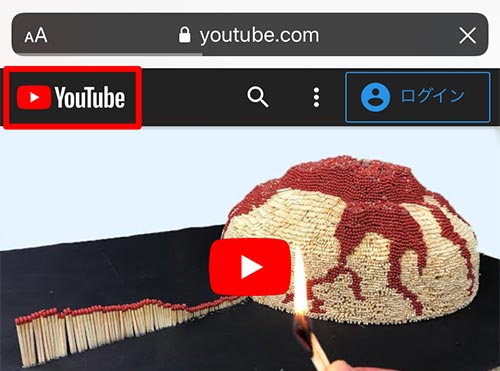
また左上の「YouTube」ホームボタンをクリックすれば、ブラウザのままトップページへ遷移できます。
メモアプリからYouTubeを開く
メモアプリにYouTubeのURLを保存すれば、ブラウザ版を開けます。
メモアプリをブラウザのブックマークとして利用するイメージです。
まずはブラウザ版のYouTubeのURLをコピー。そしてメモアプリを開き、「新規作成」ボタンをクリック。
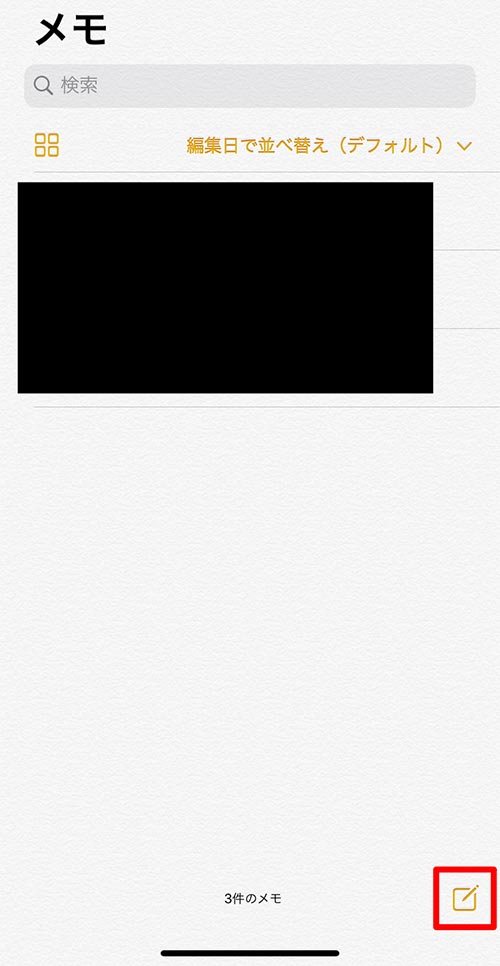
新規ページで「ペースト」をクリックして、コピーしたURLを貼り付けます。
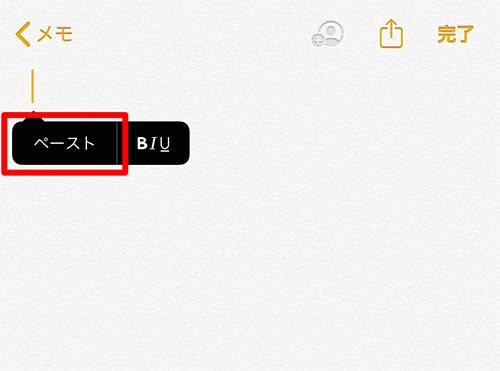
後は貼り付けたURLをタップすれば、ブラウザ版YouTubeを開けます。
貼り付けたURLはメモアプリに保存されるので、メモからならいつでもYouTubeをブラウザで視聴できます。
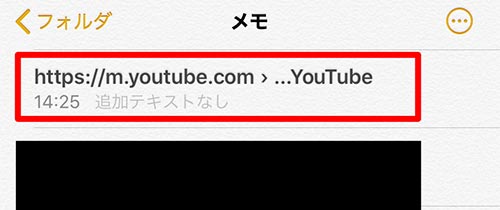
ただしメモアプリには、複数のフォルダが存在します。
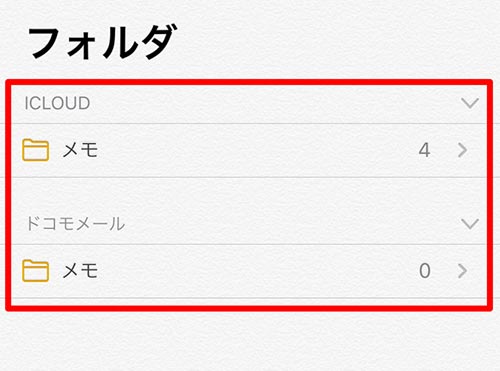
現状メモアプリからブラウザ版YouTubeを開けるのは、「ICLOUD」と「IPHONE」フォルダのみです。
コピーしたURLをペーストする前に、保存フォルダを確認しましょう。
アプリ上部にある「Safari」ボタンをタップ
ブラウザから検索すると、アプリ版YouTubeの上に「Safari」と表示されます。
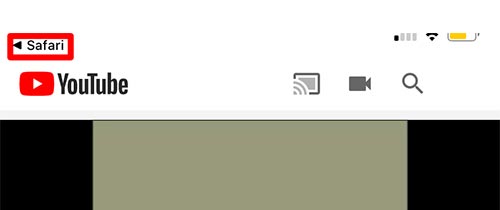
「Safari」をクリックすれば、ブラウザ版YouTubeに移行するので手軽です。
ただしアプリも開いた状態になるので、メモリ・バッテリーの消費を軽減するため、アプリは閉じるようにしましょう。
YouTubeをブラウザで見れない・開けない時の2つの対処法
基本的には上記の方法で、ブラウザ版YouTubeを開けます。ただし「どうしてもアプリが勝手に開いてしまう…」ケースもあるかもしれません。そんな時は下記3つの対処法を試してみて下さい。
- スマホ本体を再起動する
- スマホを最新バージョンにアップデートする
スマホ本体を再起動する
スマホをずっとオンの状態にしていると、不具合が生じるケースもあります。
そのため何度やってもYouTubeをブラウザで開けない時は、不具合が生じているかもしれません。
一度スマホ本体の電源を落として、再起動しましょう。
スマホの再起動はYouTubeに限らず、不具合を解消するために役立つ手法なので、まず第一に試してみて下さい。
スマホを最新バージョンにアップデートする
そもそもYouTubeアプリが自動で開かれるようになったのは、YouTube・スマホの仕様変更が影響しています。
とはいえYouTubeやスマホは利便性を高めるために、定期的にアップデートが繰り返されています。
そのため最新バージョンにアップデートすれば、ブラウザでそのままYouTubeを開ける可能性も考えられます。
まとめ

通常の方法では、ブラウザでYouTubeを開こうとしても、アプリが勝手に開いてしまいます。
しかしURLを検索したり新規タブで開けば、YouTubeをブラウザで視聴可能です。特に確認画面で「キャンセル」をクリックする方法が、手軽なのでおすすめです。
どうしても開けない場合、再起動やアップデートを行いましょう。YouTubeをブラウザで開く方法を画像付きで紹介したので、真似しながら実践してみて下さい。

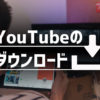
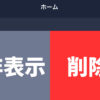




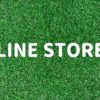
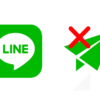
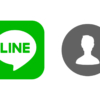
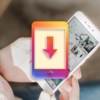
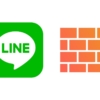
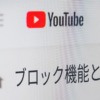















ディスカッション
コメント一覧
まだ、コメントがありません